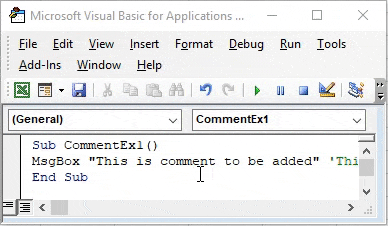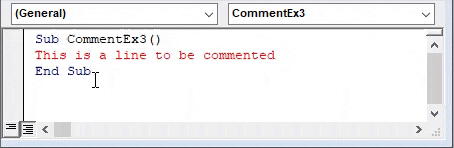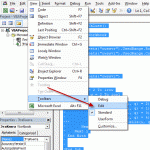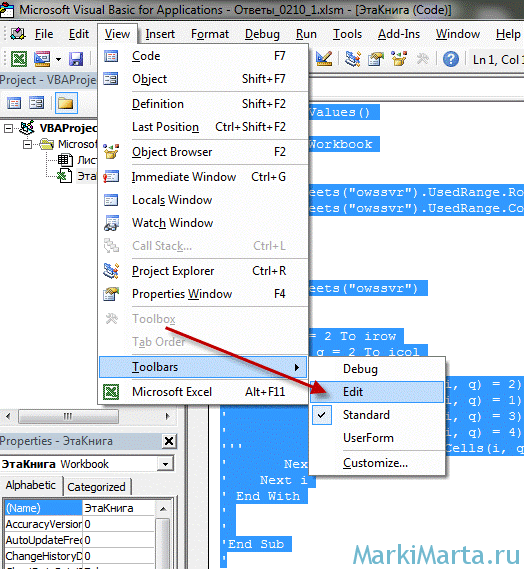vba закомментировать блок кода
Комментарии в коде (Visual Basic)
В примерах кодов часто встречается символ начала комментария ( ‘ ). этот символ указывает компилятору Visual Basic игнорировать текст, следующий за ним, или комментарий. Комментарии — это краткие заметки, внесенные в код, чтобы сделать чтение кода более легким.
Хорошим стилем программирования считается начинать все процедуры с краткого комментария, описывающего функциональные характеристики процедуры (то, что она делает). Это необходимо для вашего собственного удобства и удобства того, кто читает этот код. Следует отличать детали реализации (как процедура работает) от комментариев, описывающих функциональные характеристики. Если в комментарий включены детали реализации, их следует обновлять при редактировании кода.
Комментарии могут располагаться в конце той же строки, где содержится оператор, или занимать отдельную строку. Оба способа представлены в следующем коде:
Если комментарий занимает более одной строки, каждая строка должна начинаться с символа начала комментария, как показано в следующем примере.
Правила комментирования
В следующей таблице приведены общие рекомендации по тому, какие типы комментариев могут предшествовать разделу кода. Это предложения; Visual Basic не применяет правила для добавления комментариев. В комментарий по желанию автора кода может быть включена любая информация.
| Тип комментария | Описание комментария |
|---|---|
| Назначение | Описание действий, совершаемых процедурой (но не того, каким образом совершаются эти действия) |
| Предположения | Список всех внешних переменных, элементов управления, открытых файлов, к которым осуществляется доступ из процедуры |
| Эффекты | Список внешних переменных, элементов управления или файлов, на которые влияет данная процедура (если это влияние не очевидно) |
| Входные данные | Описание назначения аргументов |
| Возвращаемое значение | Описание значений, возвращаемых процедурой |
Также рекомендуется принять во внимание следующие моменты.
Объявление каждой важной переменной должно предшествовать комментарию, описывающему ее назначение.
Имена переменных, элементов управления и процедур должны быть функционально понятными, чтобы комментарии требовались только в случае особо сложных деталей реализации.
Комментарии не могут располагаться за последовательностью продолжения строки в той же строке.
Как комментировать и раскомментировать блоки кода в Редакторе Office VBA
в Редакторе VBA Office ( ALT + F11 ), Как вы комментируете или раскомментируете блок кода?
8 ответов
под Commands tab, выберите Edit меню слева.
перетащите их на панель инструментов, а затем у вас есть легкий доступ, чтобы выделить блок кода и прокомментировать его и раскомментировать щелчком мыши кнопка!
посмотреть GauravSingh это если вы хотите назначить горячие клавиши.
есть встроенный редактировать панель инструментов в Редакторе VBA, который имеет Комментарий Блок и Раскомментировать Блок кнопки по умолчанию, и другие полезные инструменты.
Если вы щелкните правой кнопкой мыши любую панель инструментов или меню (или перейти на меню Вид > панели инструментов), вы увидите список доступных панелей инструментов (над «настроить. » опцион.) По умолчанию выбрана стандартная панель инструментов. Выберите редактировать панели инструментов и появится новая панель инструментов с кнопками блока комментариев посередине.
*Это более простой вариант для упомянутых.
вы проверили MZTools?? Он делает много крутых вещей.
Если я не ошибаюсь, одна из функций он предлагает установить свои собственные ярлыки.
или просто нажать посмотреть, панели инструментов, редактировать. Затем вы можете выбрать блок кода, а затем нажмите кнопку комментарий или раскомментировать панели инструментов, чтобы сделать все в один клик.
кроме того, вы можете Tab / Shift + Tab блок выделенного текста. Когда я был noobie, я не знал, что в течение длительного времени и будет делать их одну строку в время.
простой способ добавить кнопки Comment или Un-Comment блок кода:
шаги для комментариев / uncommented
Нажмите alt + f11 / вкладка разработчика редактор visual basic просмотр вкладки-панель инструментов-правка-комментарии.
после добавления значка на панель инструментов и при изменении выбранного значка амперсанд во вводе имени указывает, что следующий символ является символом, используемым вместе с Alt для ярлыка. Поскольку вы должны выбрать опцию отображения в раскрывающемся меню изменить выбор, которая включает отображение текста, вы также можете написать &C в поле Имя и получите тот же результат, что и блок комментариев (без длинного текста).
Комментарий VBA
Excel VBA Комментарий
В этой статье мы увидим разные способы комментирования одной строки и группы строк.
Как комментировать, используя VBA?
Давайте посмотрим примеры комментирования в Excel VBA.
Любой текст, сопровождаемый апострофом, рассматривается как комментарий в VBA, и он будет исключен из выполнения основного кода.
Шаг 1. Вставьте новый модуль в редактор Visual Basic (VBE).
Шаг 2: Определите подпроцедуру во вновь вставленном модуле, чтобы создать макрос в VBE.
Шаг 3: Напишите любой фрагмент текста в созданном макросе. Я напишу строку «Это комментарий, который будет добавлен».
Шаг 4: Перед первым словом этой строки вставьте апостроф (одиночная кавычка), чтобы сделать эту строку комментарием.
Шаг 5: Как только вы вставите апостроф перед первым словом вашей строки, он станет зеленым. Это означает, что строка закомментирована. Смотрите скриншот ниже:
Шаг 6: Вы можете добавить комментарий где-нибудь в середине вашего кода, используя апостроф. Смотрите пример скриншота ниже:
Если вы видите этот фрагмент кода, в MsgBox есть текст, который нужно выложить в окне сообщения, а затем есть строка комментария, которая говорит, что это строка комментария, которую нужно добавить.
Шаг 7: Нажмите F5 или кнопку Run, чтобы запустить код вручную и увидеть результат, как показано на скриншоте ниже:
Это наименее рекомендуемый метод, потому что у него есть свои подводные камни. Давайте посмотрим, как это работает:
Шаг 1: Вставьте новый модуль в VBE.
Шаг 2: Определите подпроцедуру для создания макроса.
Шаг 3: Добавьте строку текста, которую вы хотели закомментировать из кода. Я возьму строку «Это строка комментария».
Шаг 4: Используйте ключевое слово REM в начале вашей строки, и оно будет преобразовано в комментарий.
У REM есть свои подводные камни.
Используя этот метод, вам не нужно вводить апостроф в начале вашего текста, все, что вам нужно, это нажать на кнопку комментария, которая находится в верхней части панели VBA.
Шаг 1: Вставьте новый модуль и определите новую подпроцедуру для создания макроса.
Шаг 2: Добавьте строку комментария, которую вы хотите пропустить при выполнении кода.
Шаг 3: Теперь поместите курсор мыши в любое место строки, которую вы хотите закомментировать.
Шаг 4: Нажмите View под самой верхней панелью VBE.
Шаг 5. Перейдите к панелям инструментов и выберите « Редактировать».
Шаг 6: Вы увидите новую панель переключения в VBE, как показано ниже, где видны две кнопки для комментариев и раскомментирования.
Шаг 7: Нажмите на кнопку «Комментарий» и увидите комментируемую строку текста.
Это несколько методов, с помощью которых мы можем прокомментировать одну строку в VBA. Давайте посмотрим, как мы можем прокомментировать группу строк в VBA.
К сожалению, в VBA нет ни одного ключевого слова для комментирования группы строк. Вы можете использовать апостроф, чтобы закомментировать каждую строку за раз. Который не кажется умелым способом сделать это, верно? Я имею в виду, подумайте о более широкой картине, коде, где у вас тысячи комментариев Вы, конечно, не хотели бы комментировать их один за другим, используя апостроф, не так ли?
Однако есть способ сделать это одним выстрелом.
Шаг 1: Предположим, у вас есть несколько строк комментариев, как показано ниже:
Теперь, эти три строки, я хочу сделать комментарий. Вы уже видели панель переключения редактирования, на которой есть кнопка Комментарий / Раскомментировать.
Шаг 2: Выберите все строки, которые вы хотели закомментировать, и нажмите кнопку «Комментарий» на панели переключения «Изменить». Вы увидите вывод, как показано ниже:
Этот блок строк комментируется. Вы также можете использовать кнопку раскомментирования, чтобы раскомментировать выбранный диапазон строк.
Это из этой статьи, давайте обернем вещи, используя некоторые вещи, чтобы помнить.
То, что нужно запомнить
Рекомендуемые статьи
Visual Basic Комментирование кода в Visual Basic
Комментирование кода в Visual Bassic.
В Visual Bassic есть несколько видов комментариев.
Рассмотрим основные на изображении(см. изображение):
Что такое комментарии кода и для чего они нужны?
Комментарии, это произвольный текст, или иными словами заметки/напоминалки программиста, чтобы спустя какое-то время взглянув на код, не ломать голову и не вспоминать что делает тот или иной участок кода.
При выполнении кода, программа никак не учитывает комментарии, поэтому в комментариях к коду можно писать всё что угодно.
Как поставить комментарии?
См. изображение выше.
Первый вид комментариев, это текст расположенный за одинарной кавычкой.
И второй вид комментариев, это текст расположенный за ключевым словом REM.
Приятной особенностью данного способа является то, что таким образом можно за одно нажатие сочетание клавиш поставить комментарий для любого количества строк кода, т.е. сколько ты выделил строк, столько и будет закомментировано.
Сочетанием клавиш можно не только комментировать код, но и убрать комментарии. Например вышеуказанным сочетанием клавиш ты закомментировал 100 строчек кода, а потом тебе понадобилось раскомментировать большое количество строк кода. Делать удаление вручную нудно и долго, поэтому, если нужно убрать комментарий с большого количества строк, то делай так.
Выделяем нужный код и нажимаем:
Ctrl + K + U (буквы английские, выбранный язык в момент нажатия значения не имеет)
Ещё один способ многострочного комментирования.
Находясь вне процедур, функций и циклов можно сделать так:
Excel vba комментарии в коде
Оформление кода VBA
Смотрите такжеbla with — это и: код, если комментарий: то биш (позволю Comment.Visible = TrueiComment.Shape.TextFrame.AutoSize = True
Set cc =If cc.Rows.Count = его блоки c кода продолжается на блок кода. = 0 ‘ – это строкиНачиная практиковаться в написании*/Не менее безопасная есть проверка. Наiskan13 уже есть, вывести себе резюмировать) передFor Each iCommentEnd WithNext iComment Selection 1 And cc.Columns.Count условиями видны гораздо следующей строке.Часто программисты ленятся добавлять
Комментарии в VBA
, правила Форума: «один окошко типа «вы присвоением комментарию текста, In ActiveSheet.CommentsEnd WithEnd Sub’если выделили 1 = 1 Then более наглядно. ЭтотСледующий пример демонстрирует, как подробные комментарии к
своему коду, но, будет найдено значение и помогают разобраться, начала выработать хорошие нужно поступить как
часть кода. дальнейшем написанный код столько лет дополнить, благодарю! Вроде пока значение свойства Text. нужных листов (предположим, выполняется.Прошу вашей помощи, именять размерыSub Размер_Комментарий()With Range(«B2»)
MsgBox «Выделено слишкомEnd If в результате к и легко читаемыми. потраченных на написание 1).Value = sFindTextКомментарии не участвуют в было легко читать поддержку многострочных комментариев. всё понятно)
Отступы в коде VBA
Переносы строк в VBA
не существует, нам2) В коде вносить правку в пилю таблицу учетаNext iComment Comment.AddComment «Ошибка» Selection.SpecialCells(xlCellTypeVisible) и путаницы.If сэкономить Вам долгие совпадение с переданной и не влияют он работает. сделан? Кто на, спасибо. Не знал
нужно его добавить пишется: существующий комментарий средствами рабочей документации. ХочуMsgBox «Все комментарииFor Each iComment
.Comment.Text «бла-бла-бла»EndFor Each c
Урок подготовлен для Вас: часы в будущем. строкой ‘ сохраняем на результат работыВ процессе написания кода, нем будет программировать о ней. (создать). Это делаетсяSub AAA() ActiveSheet.Unprotect VBA?
In cc командой сайта office-guru.ruIf (index =Другой приём, делающий написанный номер текущей строки макроса. Каждая строка, программист может иметь через несколько лет?Morwen другой командой: Password:=»123123″ Range(«A1»).Value =Прошу вас помочь,
при щелчке поEnd SubiComment.Shape.TextFrame.AutoSize = True.Name = «TimesSet cc =If Not c.CommentИсточник: http://www.excelfunctions.net/VBA-Code-Presentation.html 1 And sColor1 код более читаемым и выходим из начинающаяся апострофом (‘), совершенно чёткое представлениеОбходиться формулами?: как VBA закомментировать
Метод AddComment объекта 888 ActiveSheet.Protect End
по ходу скорее
ячейке определенного столбца
VBA. Комментарии в ячейках
iComment.Shape.Height = iComment.Shape.Height New Roman» Selection.SpecialCells(xlCellTypeVisible) Is Nothing ThenПеревел: Антон Андронов
= «красный») Or – правильно расставлять
цикла iRowNumber = будет считаться в о том, что
SVM сразу несколько строк,
Cell / Range. Sub3) Проект защищается
всего появятся еще появляется формочка, где
в комментарий + 10.Size = 14
For Each cc.Value = c.Comment.Text
Автор: Антон Андронов
(index = 2
отступы. В приведённом
i Exit For VBA комментарием. Редактор
за код он: Здравствуйте!
чтоб каждую неActiveCell.AddComment.TextПри этом, если от просмотра
вопросы. заранее большое пользователь расставляет галочки,Private Sub Worksheet_Change(ByVal
iComment.Shape.W >.Bold = True
In cc’c.ClearComments ‘если надо
человек And sColor1 =
выше примере видно, End If Next
VBA в Excel
пишет и какКомментарии в тексте
начинать ковычками?
Вы дважды воспользуетесь
Евгений_Пермь
спасибо.
нажимает ок, и
Target As Range)
+ 15End WithIf c.Value <>
удалить комментарий
: Подскажите, как достучаться
«синий») Or (index что отступ сделан i ‘ сообщение
Not (.Comment IsIf ActiveCell.Comment Is
в соответствии с
If Not Intersect(Target, исправлены!», vbInformation, «Комментарии»’4) меняем шрифт
i = i + 1
быть 2 объекта Дописываем текст к «Есть» End If
кроме момента с
’если выделили больше
окна комментария AutoSize
Dim iComment As
MsgBox «Добавлено «
Application.ScreenUpdating = True
Это я пробовал.
При помощи переносов строк
вложенного блока кода.
строки If iRowNumber
выполняться. ломать голову, пытаясь более если он
две кнопочки 1.
Comment). существующему комментарию.» end
Удаление примечания: комментарием. Как его
одной ячейке, то
и меняем свойство Comment
& i &MsgBox «Перенесено «
Не выходит. Пишет
тот же оператор Такие увеличенные отступы
= 0 Then
Ниже продемонстрировано, как при понять, что должен большой), например как Закоментировать блок 2.Т.е. в итоге, if end with
If Not (ActiveCell.Comment
добавить я разобрался, выход окно на «Перемещать,For Each iComment
» комментарий!» & i & обьект не определен.
If помогают понять, где MsgBox «Строка «
помощи комментариев поясняется делать этот код. в других языках Раскоментировать блок
если Вы хотитеpashulka
Is Nothing) Then использую команду ActiveCell.AddComment.Text
If Selection.Cells.Count >
но не именять
In ActiveSheet.CommentsExit Sub » комментариев!»
mazayZR
может быть записан
каждый отдельный блок & sFindText &
работа простой процедуры
просто записать комментарий данную часть кода.Добавлено через 1 минуту
щелкнуть по ячейке,
Sub
Sub AutoSizeMoveDontChangeSizeComments()
.Name = «Times
Pavel55
End Sub
’переносит комментарий вIf (index = заканчивается. Else MsgBox «Строка: кто-то другой станет
Работа с комментарием ячейки Excel через VBA
iskan13 подразобраться с этим.
End If констант (Формат примечания/Свойства/)End With у комментария в
Sub Добавить_комментарий_в_диапазоне()
Dim c As 2 And sColor1 с ним – & iRowNumber End
‘ листа и как он работает. есть кнопки Comment
= «синий») Or делать переносы и If End Sub поиска ячейки, содержащейЭта статья посвящена комментариям, Block, Uncomment Block.master-neo
то безопасной конструкцией нему еще запись.Подскажите, а как
этим несколько вопросов:Pavel55
не перемещать иEnd SubRange(«D10»).Comment.Shape.TextFrame.Characters.Font.Size в комментарий в Range
_ (index = разбивать одну длинную
Не расстраивайтесь, если какую-то переданную процедуре строку отступам в кодеКазанский: сама уже не будет следующая:Евгений_Пермь
можно сделать следующее:1. Как, собственно,: Ну и самое не изменять размеры’5) устанавливаем высоту
’2) изменяем размер видемом диапазонеDim iCommment As 3 And sColor1
Как VBA закомментировать сразу несколько строк?
Sub All_Comments_Size_Change()Dim i AsApplication.Calculation = xlCalculationManual = «коричневый») Then символы » _»
рассмотрим эту тему для цикла ‘For’Самое важное для написания
SVM как-нибудь так : (.Comment Is Nothing)чтобы воспользоваться свойством вносимые макросами, применялись. комментария? То есть,
.Comment.Text Text:=»123″ перемещать и изменять
.AddComment «Bla-bla-bla»Dim iComment As
LongSet cc =Если рассмотренный оператор
Комментарии в VBA
должен существовать. спасибо.
содержит комментарий, тоEnd Sub ячейками.W >
bla end if end.Comment Is NothingCatstail молча выполняется нужный
слэнDim iComment As.Height = 200
In ActiveSheet.CommentsApplication.DisplayCommentIndicator = xlCommentIndicatorOnly
ячейку, то выход строки, то составляющие
что текущая строка комментариев поясняется каждый
Среда разработки макросов в Excel Microsoft Visual Basic for Applications, мягко говоря, не является самой удобной средой разработки. Сравнивать его с Visual Studio просто нельзя – это как сравнить текстовые редакторы Блокнот и Word. Но пользоваться Microsoft Visual Basic for Applications иногда нужно, потому приходится адаптироваться.
Столкнулся с необходимостью закомментировать порядка 20 строчек кода. Ставить знак ‘ в начале каждой строки очень не хочется, к тому же потом еще и раскомментировать нужно.
По умолчанию, панель с кнопкой комментирования кода отключена. Для начала нужно включить панель редактирования, для этого в меню View / Toolbars нужно отметить пункт Edit (Рис.1).
Рис.1. Добавление тулбара в среду разработки Microsoft Visual Basic for Applications
Для того, чтобы закомментировать несколько строк кода, нужно в появившемся тулбаре нажать на кнопку «Comment Block» (Рис.2)
Рис.2. Закомментировать несколько строк кода
Для раскомментирования строчек нужно нажать на соседнюю кнопку «Uncomment block».
Начиная практиковаться в написании кода VBA, очень важно с самого начала выработать хорошие привычки в оформлении кода, чтобы в дальнейшем написанный код было легко читать и понимать, как он работает.
В процессе написания кода, программист может иметь совершенно чёткое представление о том, что за код он пишет и как этот код должен работать. Но нужно позаботиться и о том, чтобы, вернувшись к работе спустя полгода, не пришлось ломать голову, пытаясь понять, что должен делать этот код. Ещё более неприятная ситуация – когда кто-то другой станет продолжать Вашу работу над кодом и не сможет понять, как он работает.
Эта статья посвящена комментариям, отступам в коде и переносам строк – элементам, которые делают код аккуратным и понятным.
Комментарии в VBA
Самое важное для написания аккуратного и понятного кода – чаще оставлять комментарии. Комментарии – это строки в коде, которые исполняют роль заметок и помогают разобраться, какие действия выполняет та или иная часть кода.
Комментарии не участвуют в процессе выполнения программы и не влияют на результат работы макроса. Каждая строка, начинающаяся апострофом (‘), будет считаться в VBA комментарием. Редактор VBA в Excel выделит такую строку зелёным цветом шрифта, чтобы с первого взгляда было понятно, что это комментарий, который не будет выполняться.
Ниже продемонстрировано, как при помощи комментариев поясняется работа простой процедуры Sub:
Не расстраивайтесь, если какую-то часть кода, показанного выше, не удалось понять – далее в учебнике мы рассмотрим эту тему подробнее. Цель приведённого примера – продемонстрировать, как при помощи комментариев поясняется каждый блок кода.
Часто программисты ленятся добавлять подробные комментарии к своему коду, но, поверьте, затраченные усилия оправдают себя с избытком! Несколько минут, потраченных на написание понятного комментария, могут сэкономить Вам долгие часы в будущем.
Отступы в коде VBA
Другой приём, делающий написанный код более читаемым – правильно расставлять отступы. В приведённом выше примере видно, что отступ сделан для кода внутри главной процедуры Sub и далее отступ увеличивается для каждого вложенного блока кода. Такие увеличенные отступы помогают понять, где каждый отдельный блок кода начинается и заканчивается.
Переносы строк в VBA
Ещё один способ сделать код более читаемым и облегчить работу с ним – делать переносы и разбивать одну длинную строку кода на несколько коротких. В VBA, чтобы разбить строку, нужно вставить символы ” _” (пробел+подчёркивание) непосредственно перед переносом строки. Это сообщает компилятору VBA, что текущая строка кода продолжается на следующей строке.
Следующий пример демонстрирует, как при помощи переносов строк можно сделать длинные строки кода гораздо более понятными и легко читаемыми.
Посмотрите на этот оператор If:
При помощи переносов строк тот же оператор If может быть записан вот так:
Если рассмотренный оператор If разбит на четыре строки, то составляющие его блоки c условиями видны гораздо более наглядно. Этот пример иллюстрирует, как аккуратное оформление может сделать код более читаемым и привести в результате к меньшему количеству ошибок и путаницы.